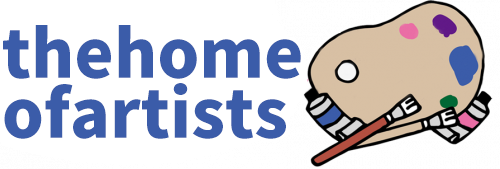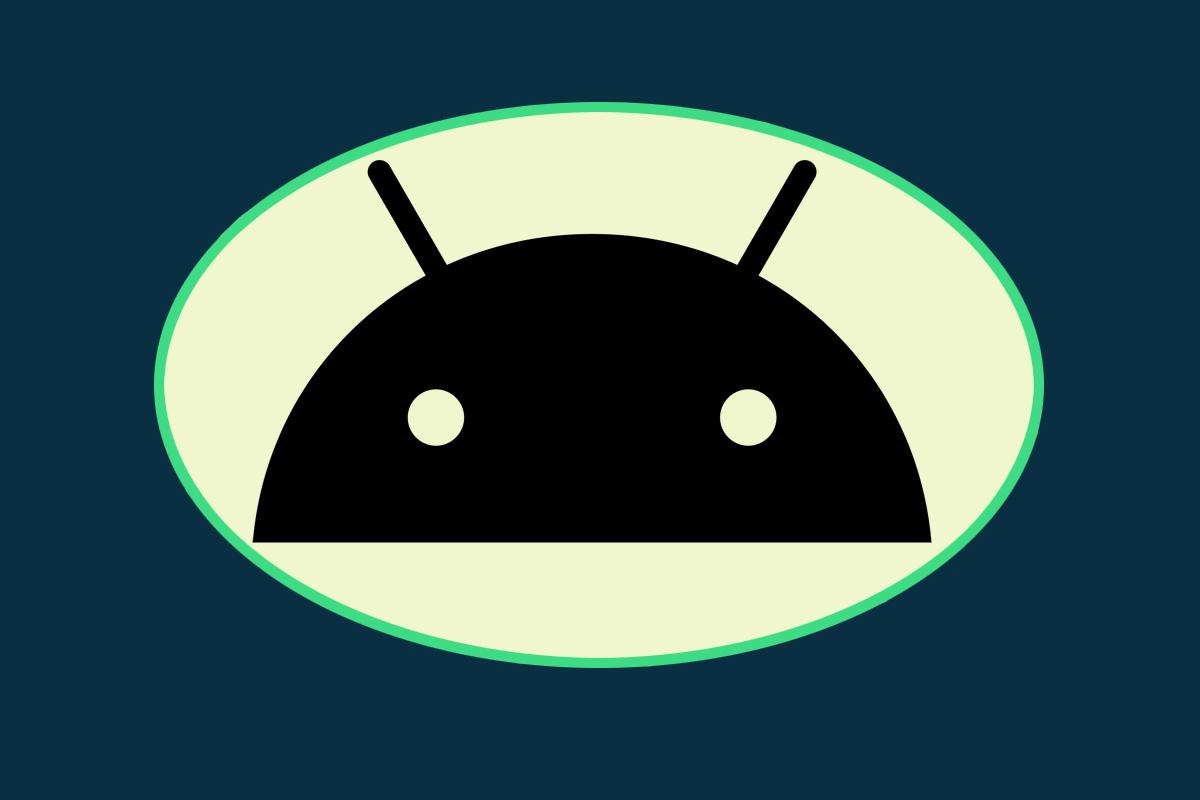
Wszystkiego najlepszego w Nowym Roku! Nie wiem jak wy, ale uważam, że początek nowej podróży wokół tego lśniącego naszego słońca jest świetnym czasem na sprzątanie, optymalizację i dobre przygotowanie się na nadchodzące miesiące. I chociaż chciałbym udawać, że jestem typem osoby, która ma jedno z tych obrzydliwie nieskazitelnie czystych biurek, które można zobaczyć w Internecie, pozwól mi być brutalnie szczerym: fizyczna przestrzeń wokół mnie przypomina pół- opuszczony wieprzowina.
Ale mój telefon z Androidem? Mój telefon z Androidem jest tak uporządkowany, jak to tylko możliwe, do diabła. A jeśli mnie o to zapytasz, to robi znacznie większą różnicę niż stan otaczającej mnie przestrzeni fizycznej.
W końcu nasze urządzenia mobilne są obecnie miejscem, w którym wykonujemy tak wiele naszej rzeczywistej pracy i kontemplacji — a jednak zbyt łatwo jest przeoczyć znaczenie utrzymania optymalnego układu zarówno pod względem produktywności, jak i bezpieczeństwa w ich obrębie. Więc teraz, gdy patrzymy w przyszłość na wypełniony obietnicami kalendarz na 2021 rok, dołącz do mnie i poświęć 10 minut, aby dopracować swój zaufany telefon z Androidem i w pełni przygotować go na nadchodzący rok.
Zaczniemy od najprostszego kroku.
Instalowanie interesujących i potencjalnie przydatnych nowych aplikacji jest łatwe — ale wiesz, co jest znacznie trudniejsze? Ocenianie, z których aplikacji faktycznie korzystasz z dowolną regularnością, a następnie odinstalowanie rzeczy znajdujących się w telefonie i zbieranie wirtualnych kurzych króliczków (jakkolwiek urocze).
Aby nie sądzić, że jest to zajęcie ze względu na zajęcie, przypomnę: okazjonalne czyszczenie aplikacji jest tak naprawdę cenne na kilku różnych poziomach. Przede wszystkim usuwa bałagan – zarówno pod względem rzeczywistej przestrzeni, jaką aplikacja zajmuje w ograniczonej lokalnej pamięci, jak i pod względem wizualnej przestrzeni, jakiej wymaga na ekranie głównym lub w szufladzie aplikacji, gdzie jej obecność sprawia, że jest mniej szybka i skuteczne, aby znaleźć rzeczy, których naprawdę używasz i regularnie szukasz.
Poza tym posiadanie nieużywanych aplikacji w telefonie może spowolnić system lub zużyć baterię, ponieważ wiele aplikacji działa w tle przynajmniej przez pewien czas i niepotrzebnie zużywa cenne zasoby telefonu. Oczywiście jest to w porządku, jeśli służą tobie w uzasadnionym celu, ale jeśli nie są, jest to łatwe do uniknięcia marnotrawstwo.
I wreszcie, posiadanie aplikacji, których nie potrzebujesz na swoim urządzeniu, może czasami narazić Cię na kłujące problemy z prywatnością i bezpieczeństwem, ponieważ aplikacje prawdopodobnie otrzymały jakiś sposób dostępu do Twoich danych, gdy po raz pierwszy je zainstalowałeś. Po co otwierać takie drzwi, skoro nie przynoszą one już żadnej znaczącej korzyści?
Na szczęście naprawa tego wszystkiego nie zajmuje dużo czasu — o ile myślisz, że to zrobisz. Po prostu otwórz szufladę aplikacji w telefonie i dokładnie zastanów się nad każdym elementem, który w nim widzisz. Dobrą ogólną zasadą jest to, że jeśli nie otwierałeś lub nie używałeś czegoś w ciągu ostatnich dwóch miesięcy, prawdopodobnie warto je odinstalować. Te „na wszelki wypadek” aplikacje, które wszyscy trzymamy, prawie nigdy nie wchodzą w grę i naprawdę, ponowne zainstalowanie czegoś zajmuje około siedmiu sekund, jeśli kiedykolwiek tego potrzebujesz.
Więc w przypadku wszystkiego, czego nie używasz aktywnie, naciśnij i przytrzymaj palec na jego ikonie, a następnie, w zależności od typu telefonu i wersji Androida, przeciągnij ikonę w górę palcem, aż zobaczysz polecenie „Odinstaluj” u góry ekranu lub poszukaj opcji (lub ikony) „Odinstaluj” w wyskakującym menu.
Mówiłem ci, że nie było tak źle, prawda? A nasz następny krok nie jest dużo trudniejszy.
Teraz, gdy masz już zmniejszoną i upiększoną listę aplikacji, poświęć chwilę, aby zwolnić dodatkowe miejsce w lokalnej pamięci telefonu. Oficjalna aplikacja Google o nazwie Pliki sprawi, że proces będzie tak prosty, jak to tylko możliwe: po prostu zainstaluj aplikację, jeśli jeszcze tego nie zrobiłeś, a następnie dotknij zakładki Wyczyść na jej dole.
Spowoduje to wyświetlenie listy kontekstowych sugestii dotyczących usuwania pajęczyn, pozbycia się nieczystości i otwarcia dodatkowego miejsca na twoim zaufanym, starym towarzyszu Androida — z poleceniami jednym dotknięciem do wszystkiego, od usuwania tymczasowych niepotrzebnych plików po eliminowanie duplikatów, usuwanie starych pobranych plików oraz usuwanie zbędnych kopii obrazów i filmów, których kopie zapasowe zostały już utworzone w Zdjęciach Google (zakładając, że korzystasz z tej usługi).
Czujesz się jeszcze lżej? Mam nadzieję, że tak — ponieważ teraz nadszedł czas, aby zwrócić naszą uwagę na głębsze, bardziej zorientowane na prywatność części naszego 10-minutowego sprintu konserwacyjnego.
System uprawnień Androida przeszedł długą drogę przez lata, a zwłaszcza w przypadku Androida 10 i 11, Google dało nam znacznie większą kontrolę nad tym, jak dokładnie aplikacje mogą uzyskać dostęp do wrażliwych obszarów naszych danych.
Dzięki Androidowi 10 zyskaliśmy możliwość przyznawania aplikacjom dostępu do naszej fizycznej lokalizacji tylko wtedy, gdy te aplikacje są aktywnie używane, zamiast pozwalać im to widzieć przez cały czas, jak miało to miejsce wcześniej. W przypadku Androida 11 ta sama koncepcja została posunięta jeszcze dalej, dzięki nowo dodanej opcji umożliwiającej aplikacji dostęp do Twojej lokalizacji, kamery lub mikrofonu tylko w ograniczonym, jednorazowym użyciu — na jedną sesję, w innych słowa, a pozwolenie wygasa, gdy tylko wyjdziesz z aplikacji i przejdziesz do czegoś innego.
Ale tutaj jest gwiazdka: w obu tych przypadkach to od Ciebie zależy, czy masz skonfigurowane uprawnienia tak, jak chcesz – i jest to szczególnie istotne, jeśli używasz telefonu uaktualnionego do Androida 10 lub 11 (jak w przeciwieństwie do przychodzenia z dowolną wersją po wyjęciu z pudełka). Czemu? Cóż, powiem ci: w każdej instancji wymagającej uaktualnienia wszystkie aplikacje, które zainstalowałeś przed uaktualnieniem, miałyby regularne, nieograniczone uprawnienia w starszym środowisku Androida — a zatem miałyby wpływ tylko na nowe, bardziej dopracowane opcje, jeśli miałbyś ręcznie wejść i ponownie odwiedzić ich ustawienia.
Więc zrób sobie przysługę i zrób to:
Przejdź do sekcji Prywatność w ustawieniach systemu i dotknij wiersza oznaczonego „Menedżer uprawnień”.
Przejrzyj różne wymienione tam uprawnienia, zwracając szczególną uwagę na „Aparat”, „Lokalizacja” i „Mikrofon” (zwłaszcza jeśli masz Androida 10 lub 11).
Po dotknięciu każdego uprawnienia sprawdź, które aplikacje mają do nich dostęp. Jeśli natkniesz się na coś, co nie wydaje się, że potrzebuje dostępu do określonego obszaru – lub może nie potrzebuje pełnego, ciągłego dostępu do niego w środowisku Androida 10 lub 11 – dotknij jego nazwy, a następnie dostosuj ustawienie uprawnień jako potrzebne.
A mówiąc o rzeczach z nadmiernym dostępem do twoich informacji...
Oprócz wszystkich aplikacji na telefonie, informacje związane z kontem Google mogą być udostępniane zewnętrznym firmom i usługom, które niekoniecznie są bezpośrednio obecne na Twoim urządzeniu – jeśli przyznałeś im jakiś sposób dostępu w pewnym momencie w przeszłość.
Dlatego, gdy myślimy o uprawnieniach i innych tego typu tematach, przejdź do tej strony konta Google i przejrzyj listę podmiotów zewnętrznych, które są upoważnione do wyświetlania przynajmniej części informacji o Twoim koncie. Zobaczysz wiersze dotyczące usług, które mają pełny dostęp do całego Twojego konta Google i wszystkiego, co się na nim znajduje, a także wiersze dotyczące usług, które mogą zobaczyć jedną konkretną część konfiguracji Google — na przykład kalendarz, kontakty lub pocztę e-mail.
Jeśli zobaczysz tam coś, czego już nie używasz lub (co gorsza!) nie rozpoznajesz, kliknij to, a następnie kliknij przycisk Usuń dostęp, aby zerwać połączenie i zabezpieczyć swoje dane.
W podobnej notatce...
Oprócz aplikacji i usług utrzymujących dostęp do Twoich informacji, gdy już ich nie używasz, rzeczywiste urządzenia mogą pozostać powiązane z Twoim kontem na czas nieokreślony po autoryzacji. I tak, początek nowego roku to idealny czas na trochę sprzątania i upewnienie się, że wszystkie nieaktualne urządzenia są odłączone i wyłączone z listy w celu uzyskania zatwierdzonego dostępu do konta Google.
To jest bardzo proste: po prostu otwórz tę stronę konta Google i przyjrzyj się uważnie wszystkim wymienionym tam urządzeniom. Gdy zobaczysz coś, czego już nie używasz, kliknij ikonę menu z trzema kropkami w jej polu i wybierz opcję wylogowania się. A jeśli napotkasz coś, czego w ogóle nie rozpoznajesz, kliknij tę samą ikonę i wybierz „Nie rozpoznaj tego urządzenia”, aby podjąć odpowiednie działanie.
I z tym, mój kolega hominidzie, jesteśmy gotowi do ostatniego etapu konserwacji Androida na początku 2021 roku:
Święty ogniu piekielnym, tak naprawdę jest tutaj — szósty i ostatni krok w tym noworocznym schludności! Nie mogę uwierzyć, że ta niesamowita podróż dobiega końca. Jeśli zrobisz fotoksiążkę z tej przygody, odłóż mi dwa egzemplarze, dobrze?
Ale wystarczająco dużo wirtualnego osuszania łez — oto jest: kiedy zalogujesz się na swoje konto Google na urządzeniu z Androidem (lub nawet na Chromebooku lub Android TV), ten sprzęt zajmuje długotrwałe miejsce w Sklepie Play jako miejsce docelowe połączone z kontem . Oznacza to, że pojawia się na liście opcji, która pojawia się za każdym razem, gdy otwierasz Sklep Play z komputera i klikasz przycisk, aby zainstalować aplikację na urządzeniu.
Z biegiem czasu zazwyczaj prowadzi to do tego, że Twoja lista staje się dłuższa i coraz bardziej zawiła — zarówno z powodu ogromnej obecności urządzeń, których już nie używasz, jak i z niezręcznych, często podobnych do kodu nazw, niektóre urządzenia z jakiegoś powodu pojawiają się, jak w to środowisko. (Lenovo Chromebook Duet to „Google kukui”? Naprawdę, gang? Tak chcesz przedstawić to doświadczenie?!)
Jako ostatni krok naszego małego noworocznego sprzątania, otwórz tę nieumieszczoną stronę ustawień Sklepu Play i przejrzyj wszystkie urządzenia, które są na niej wymienione dla Twojego konta. W przypadku urządzeń, których nadal nie używasz, usuń zaznaczenie pola „Pokaż w menu” w ich wierszu. To skutecznie ukryje urządzenie, dzięki czemu następnym razem, gdy coś zainstalujesz, nie pojawi się ono jako opcja – i znacznie łatwiej będzie znaleźć urządzenie, którego nadal używasz z listy.
W przypadku urządzeń, których nazwa jest irytująco długa lub dziwnie zagadkowa, kliknij przycisk Edytuj po prawej stronie wiersza, a następnie zmień jego nazwę na krótszą, prostszą i łatwiejszą do rozpoznania — i po zakończeniu kliknij przycisk Zapisz . Jakakolwiek nazwa, którą wpiszesz, pojawi się na liście opcji urządzeń w Sklepie Play do instalacji aplikacji od tego momentu.
Pozostało tylko poklepać się po plecach i przynieść sobie ciastko za dobrze wykonaną robotę – i upewnić się, że, hej, udało ci się osiągnąć najważniejszy sposób organizacji Nowego Roku. Wszystko inne może poczekać.
Chcesz jeszcze więcej wiedzy o Googley? Zapisz się na mój cotygodniowy biuletyn, aby otrzymywać wskazówki i informacje na wyższym poziomie bezpośrednio do Twojej skrzynki odbiorczej.
[filmy Android Intelligence w Computerworld]